Excel单元格批注使用指南!
1、批注,就是给特定单元格加上额外内容来进行标注,说明一些特定的情况。
插入批注
方法一:
选中目标单元格,右键,在菜单里选择“插入批注”选项。单元格右上角就会出现一个红色小三角形标志,连接到一个文本框,这个文本框就是批注,可以在里面添加一些需要的内容。
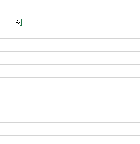
2、方法二:
选中单元格,点击“审阅”选项卡,在命令里选择“新建批注”就可以了。
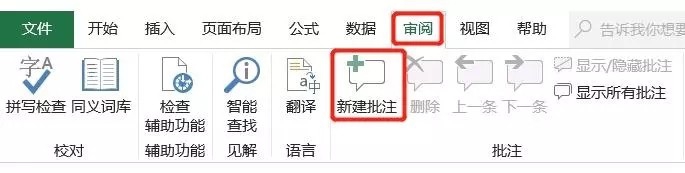
3、方法三:
使用快捷键。插入批注的快捷键为Shift+F2。这个方法用熟练了就会很方便了。
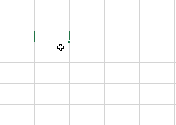
4、显示/隐藏批注
当输入完成,点击这个单元格以外的地方,批注就会自动隐藏。当鼠标移动到这个单元格上时,不管是否选中了这个单元格,批注就会显示出来。
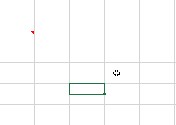
5、如果需要一直显示批注,有两个方法可以实现。
方法一:
选中该单元格,选择“显示/隐藏批注”这个选项。
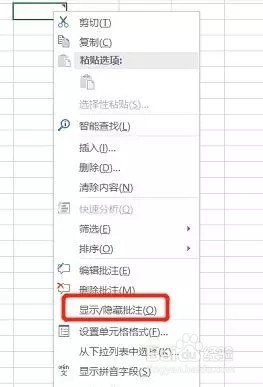
6、如果要将设置改回来,还是选中单元格以后右键,这时选择的就是“隐藏批注”。
方法二:
选中单元格后,在“审阅”选项卡里选择“显示/隐藏批注”。

7、不需要显示的时候也还是点击这个按钮。
另外,如果要显示或隐藏这个工作簿里的全部批注,可以选择下方的“显示所有批注”命令。
编辑批注
方法一:
这个需要看是否批注为一直显示的。如果设置了一直显示,直接点击这个批注文本框就可以进行编辑了。

8、方法二:
如果批注不是一直显示,当鼠标移动到单元格上,也无法直接点击批注来进行编辑的。这时,需要选中单元格,右键选择“编辑批注”才行。编辑完成以后点击了其他地方,批注继续隐藏。
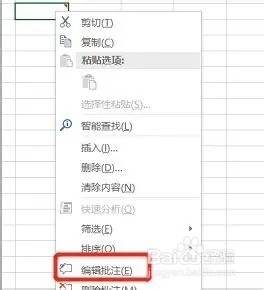
9、方法三:
不管批注是否设置为显示,都可以选中单元格,在“审阅”选项卡下面选择“编辑批注”,然后输入内容就可以了。
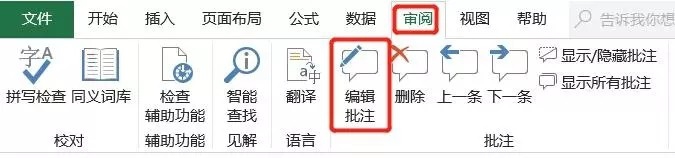
10、方法四:
使用快捷键Shift+F2,也可以显示并且编辑批注。如果选中的单元格一开始是没有批注的,那么用了这个快捷键就相当于是加上了一个新的批注。
删除批注
方法一:
选中单元格,右键,选择“删除批注”就可以了。

11、方法二:
选中单元格,然后点击工具栏上“开始”选项卡下的“清除”命令,在弹出的菜单里面选择“清除批注”。
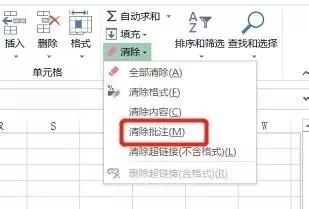
12、方法三:
在“审阅”选项卡下,选择“删除”命令。
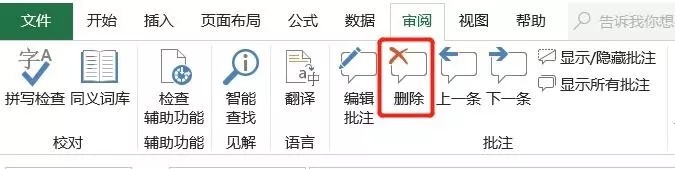
1、批注,就是给特定单元格加上额外内容来进行标注,说明一些特定的情况。
插入批注
方法一:
选中目标单元格,右键,在菜单里选择“插入批注”选项。单元格右上角就会出现一个红色小三角形标志,连接到一个文本框,这个文本框就是批注,可以在里面添加一些需要的内容。
方法二:
选中单元格,点击“审阅”选项卡,在命令里选择“新建批注”就可以了。
方法三:
使用快捷键。插入批注的快捷键为Shift+F2。这个方法用熟练了就会很方便了。
显示/隐藏批注
当输入完成,点击这个单元格以外的地方,批注就会自动隐藏。当鼠标移动到这个单元格上时,不管是否选中了这个单元格,批注就会显示出来。
如果需要一直显示批注,有两个方法可以实现。
方法一:
选中该单元格,选择“显示/隐藏批注”这个选项。
如果要将设置改回来,还是选中单元格以后右键,这时选择的就是“隐藏批注”。
方法二:
选中单元格后,在“审阅”选项卡里选择“显示/隐藏批注”。
不需要显示的时候也还是点击这个按钮。
另外,如果要显示或隐藏这个工作簿里的全部批注,可以选择下方的“显示所有批注”命令。
编辑批注
方法一:
这个需要看是否批注为一直显示的。如果设置了一直显示,直接点击这个批注文本框就可以进行编辑了。
方法二:
如果批注不是一直显示,当鼠标移动到单元格上,也无法直接点击批注来进行编辑的。这时,需要选中单元格,右键选择“编辑批注”才行。编辑完成以后点击了其他地方,批注继续隐藏。
方法三:
不管批注是否设置为显示,都可以选中单元格,在“审阅”选项卡下面选择“编辑批注”,然后输入内容就可以了。
方法四:
使用快捷键Shift+F2,也可以显示并且编辑批注。如果选中的单元格一开始是没有批注的,那么用了这个快捷键就相当于是加上了一个新的批注。
删除批注
方法一:
选中单元格,右键,选择“删除批注”就可以了。
方法二:
选中单元格,然后点击工具栏上“开始”选项卡下的“清除”命令,在弹出的菜单里面选择“清除批注”。
方法三:
在“审阅”选项卡下,选择“删除”命令。